
اشترك في النشرة الإخبارية
أدخل عنوان بريدك الإلكتروني أدناه واشترك في نشرتنا الإخبارية

أدخل عنوان بريدك الإلكتروني أدناه واشترك في نشرتنا الإخبارية

يعد التقاط الصور أمرًا رائعًا لأنه يمكنك الاحتفاظ بالذكريات وإظهار اللحظات كما رأيتها بعينيك. ومع ذلك، في بعض الأحيان تظهر الصور بشكل مختلف عما تريده، إما بسبب عائق أو لأسباب أخرى. في مثل هذه الأوقات، تبحث عن طريقة لإزالة هؤلاء الأشخاص الذين يعيقونك أو يجعلون الصورة مزدحمة للغاية.
حسنًا، استخدام أداة الإزالة هو الحل، واستخدام Photoshop لإزالة الأشخاص من الصور أفضل. الأسئلة التي قد تطرحها هي "ما هو Photoshop؟"، "لماذا يجب أن أستخدمه لتحرير إزالة الأشخاص؟" حسنًا، نحن نقدم لك جميع الإجابات ونحن هنا لإرضاء فضولك. لذلك، دعونا نتعمق في دليل إزالة الأشخاص من الصور في Photoshop.
Photoshop هو محرر صور تم إنشاؤه بواسطة الشركة التي تعرفها باسم Adobe لمساعدتك في تلبية احتياجات تحرير الصور الخاصة بك. إنه ابتكار يتيح لك إجراء تعديلات على الصور لإنشاء نتيجة صورة تناسب ذوقك. إنه يُصنف كواحد من أفضل التطبيقات المتوفرة لتحرير الصور، ولكن ما الذي يجعله جيدًا لدرجة أنه ينبغي أخذه في الاعتبار؟
Adobe Photoshop هو محرر صور يسمح لك بالتحرير بطرق معينة تختلف عن الطرق الأخرى. يمكنك الحصول على بعض حرية التحرير، والتي تتيح لك القيام بأكثر مما تعتقد أنه بإمكانك القيام به على الواجهة. كما أن لديها دعمًا متعدد الاستخدامات يسمح لك بالتحرير بغض النظر عن الموقع.

يوفر لك استخدام Adobe Photoshop مجموعة متنوعة من المزايا التي يمكنك الاستمتاع بها عند إزالة الأشخاص من الصور. فهو يمنحك تجربة رائعة على نطاق عام، مما يجعل وقتك في التحرير يبدو أكثر متعة وإثارة. فما هي هذه الفوائد، وكيف تؤثر عليك؟ دعنا نتحقق منها ونصممها وفقًا لاحتياجاتك.
تكمن الميزة الأولى التي يقدمها لك Photoshop في توفر نظامه الأساسي لكل من سطح المكتب والهاتف المحمول. وهذا يعني أنه يمكنك الاستمتاع بالميزات التي يوفرها Photoshop على جهازك المحمول أو الكمبيوتر الشخصي. حتى تتمكن من إجراء تعديلاتك وإزالة الأشخاص من الصور في أي وقت وفي أي مكان، مما يوفر الراحة.
يجب أن تلاحظ أن واجهة إصداري الهاتف المحمول والكمبيوتر الشخصي مختلفة تمامًا نظرًا لطبيعة الأجهزة. ومع ذلك، يمكنك الحصول على الميزات المتوافقة مع إصدار الجهاز الذي تستخدمه. تم تصميم إصدار الهاتف المحمول للسماح لك بإزالة الأشخاص من الصور بطريقة مناسبة، في حين أن إصدار الكمبيوتر الشخصي أكثر تفصيلاً.

يوفر لك Adobe Photoshop مستوى عالٍ من الحرية عند إزالة الأشخاص من الصور، خاصة على جهاز الكمبيوتر. فهو يقدم مجموعة متنوعة من الأدوات التي تساعدك في الحصول على أفضل النتائج عند إزالة الأشخاص من الصور. تصبح تعديلاتك أكثر تفصيلاً عندما يطبق Photoshop الطريقة التقليدية للتحرير لتحسين الدقة.
والخبر الأفضل هو أنه يمكنك القيام بأكثر من مجرد إزالة الأشخاص من الصور في Photoshop باستخدام الأدوات المتاحة. يمكنك إزالة الأشخاص من الصور واستبدالهم بشيء آخر دون الإضرار بالصورة. يمكنك أيضًا إزالة نفسك وتغيير المظهر العام للصورة أثناء مشاهدتها.
هناك فائدة أخرى وهي تعدد استخدامات التطبيق، ليمنحك نتائج أكثر مما تتوقع منه. يمكنك تحسين الصورة واتخاذ اتجاه مشابه لمسار المصور عند تحرير صورك. من الممكن أيضًا اتباع توجيهات الفنان الرقمي وإنشاء عمل فني بنفس الصورة بعد إجراء تعديلات معينة.
هل تبحث عن ميزة أفضل؟ يمكنك تصدير صورتك النهائية بتنسيقات ملفات مختلفة لاستخدامها على منصات أخرى. بعض هذه التنسيقات عبارة عن تنسيقات رقمية وجاهزة للطباعة في الأوقات التي تريد فيها الحصول على المزيد من الصورة المحررة. إنه أمر لا يصدق، لكن Photoshop يعد وحشًا مقارنةً بالمحررين المشهورين عبر الإنترنت بسبب ما يقدمه.
هل تتذكر عندما قلنا أن Photoshop متعدد الاستخدامات؟ حسنًا، يمكنك الحصول على أكثر من التنسيقات المتعددة للملفات المحفوظة. تقدم Adobe دعمًا تعاونيًا مع التطبيقات الأخرى الموجودة في مجموعتها الإبداعية للسماح بعمليات التحرير السلسة. وهذا يعني أنه إذا كنت تعمل على صورة في Photoshop، فيمكنك الوصول إليها من خلال التطبيقات الأخرى التي طورتها Adobe.
الشيء الوحيد الذي يجب عليك ملاحظته حول هذا الأمر هو أن كل تطبيق من تطبيقات Adobe يقدم ميزات مختلفة وسيكون مختلفًا. لذلك، قد لا تتمكن من إجراء نفس التعديلات بنفس الطريقة على تطبيقات مثل Photoshop. ومع ذلك، فهي طريقة رائعة لزيادة الميزات العامة والتعديلات التي يمكنك إجراؤها على صورك.
الميزة الأخيرة والحاسمة للغاية التي يقدمها Photoshop هي التخزين السحابي، مما يسمح لك بحفظ صورك عبر الإنترنت. يأتي التخزين السحابي لبرنامج Adobe Photoshop مع اشتراك في Adobe Creative Cloud، مما يمنحك مزايا التخزين السحابي. يمكنك تخزين صورك على Adobe Cloud واستخدامها في Photoshop على أي جهاز وفي أي مكان.
يتحسن الأمر حيث يمكنك أيضًا الوصول إلى الصور التي قمت بتحريرها وتخزينها في السحابة باستخدام تطبيقات Adobe الأخرى. لذلك، لا تحتاج إلى الاحتفاظ بمحرك الأقراص معك في كل مرة تريد فيها إزالة الأشخاص من الصور في موقع مختلف. ألا يبدو هذا رائعًا؟ حسنًا، ينبغي أن يبدو الأمر رائعًا بالنسبة لك مع هذه الفوائد.
الخطوة الأولى لإزالة الأشخاص من الصور أثناء استخدام Photoshop هي تنزيل البرنامج وتثبيته. قم بزيارة موقع أدوبي وقم بالتسجيل من خلال اشتراك أو نسخة تجريبية مجانية للوصول إلى Photoshop. بمجرد الانتهاء من ذلك، يجب عليك بعد ذلك تثبيت التطبيق وتشغيله على جهاز الكمبيوتر الخاص بك.
بعد تثبيت Photoshop وتشغيله، فإن الخطوة التالية هي تحميل صورتك من جهازك لتحريرها. لذا انقر فوق ملف، ثم انقر فوق استيراد، وبعد ذلك تحدد موقع الصورة التي تريد تحريرها وتحميلها إلى بيئة التحرير.
الخطوة التالية هي النقر على أداة الإزالة حيث أنك ستحتاج إليها لإزالة الشخص الذي تخطط لمسحه. قم بالفرشاة فوق الشخص أو الأشخاص الذين تريد إزالتهم من الصورة ولاحظ الحواف عند وضع علامة عليها. تأكد من النقر مع الاستمرار دون ترك الماوس حتى تقوم بتحديد جميع أجزاء الشخص الذي تخطط لإزالته.
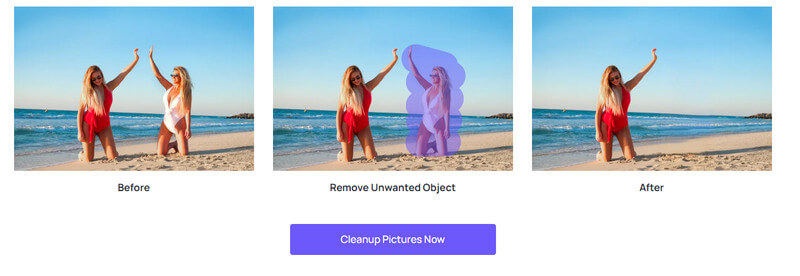
إذا انتهيت من تنظيف الصور وإزالة الأشخاص من صورتك، فقد حان الوقت لمعاينة صورتك. تحقق من صورتك المعدلة بحثًا عن أي مشكلة ولاحظ ما إذا كان ذلك يرضيك.
بمجرد إكمال الخطوات المذكورة أعلاه، آخر شيء عليك القيام به هو حفظ الصورة وتصديرها بالتنسيق الذي تريده.
قد يبدو التحرير تقنيًا للغاية، خاصة إذا لم تكن لديك خبرة كبيرة ولم تكن محترفًا. ومع ذلك، قد يكون الأمر أسهل مما قد تعتقد، على الرغم من وجود بعض التعقيدات فيه. إذًا، كيف يمكنك الحصول على صور أفضل عند إزالة الأشخاص من الصور؟ حسنًا، إليك بعض النصائح لسد فجوة الخبرة قليلًا والحصول على نتائج صور رائعة.
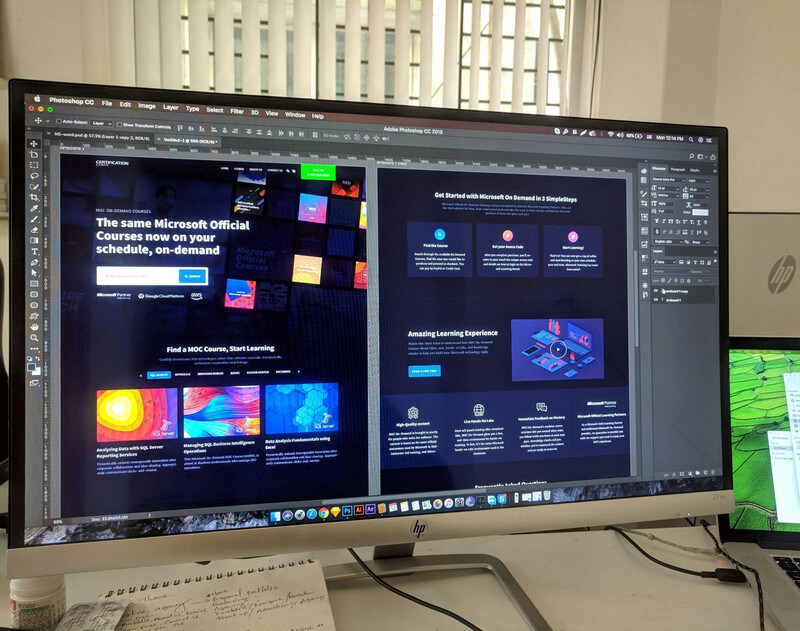
من الضروري استخدام صور واضحة إذا كنت تريد نتائج أفضل عند إزالة الأشخاص من الصور. يحتوي Photoshop على خوارزمية مساعدة تساعد على توقع وحدات البكسل لتحديد الأقسام المراد إزالتها بكفاءة. ومع ذلك، فإن الصور الأكثر وضوحًا تجعل من الصعب على الخوارزمية التنبؤ بهذه البكسلات، مما يجعل من الصعب تحديدها.
بمجرد التأكد من أن الصورة ذات جودة واضحة، سيصبح التعديل لإزالة الأشخاص منها أسهل. لذا، يجب عليك دائمًا إعطاء الأولوية لالتقاط صور واضحة لتجنب صعوبة التعديل عليك لاحقًا.
نصيحة أخرى يجب أن تكون دائمًا في ذهنك وهي تجنب وجود أقسام متباينة متعددة في صورك. يمكن أن تتسبب الأقسام المتباينة في حدوث تشويش في صورك، مما يجعل عملية التحرير أكثر صعوبة. يصبح الأمر أكثر صعوبة إذا كان التباين يمتزج كثيرًا مع المناطق التي تريد الاحتفاظ بها في الصورة.
إن تجنب هذه الأقسام أو الكائنات أو المناطق المتباينة والمختلطة عند التقاط الصور يساعد في عملية التحرير. ومع ذلك، إذا كانت صورك تحتوي بالفعل على هذه الأقسام، فلا يزال بإمكانك تعديلها، لكن الأمر سيستغرق بعض الوقت.
النصيحة الأخيرة المفيدة التي يجب عليك مراعاتها دائمًا هي معاينة الصور التي قمت بتحريرها قبل تصديرها. تتيح لك ميزة المعاينة رؤية الشكل الذي تبدو عليه صورتك بعد إجراء جميع التعديلات. إنه يشبه عرض الصورة النهائية الذي يمنحك فرصة لتطبيق المزيد من التعديلات إذا لم يلبي ذوقك.
ومع ذلك، إذا قمت بالتصدير دون التحقق من المعاينة، فمن المحتمل أنك قد لا تعجبك النتائج إذا كان هناك خطأ. سيظل بإمكانك تعديل الصورة مرة أخرى إذا قمت بحفظها، ولكن هذا مع التركيز على الجملة التي قمت بحفظها.
آي فوتو أداة إزالة الناس هي أداة لتحرير الصور تشبه Photoshop، ولكنها تأتي مع لمسة جديدة، وهي الذكاء الاصطناعي المدمج فيها. إنه ينفذ استخدام الذكاء الاصطناعي لتسهيل سير عمل التحرير، ويساعدك بدوره على إزالة الأشخاص من الصور بشكل أفضل. تقوم الخوارزمية التي تستخدمها بتحليل صورك بحثًا عن وحدات البكسل التي تطابق الأشخاص الذين تحاول إزالتهم، مما يمنحك مسحًا نظيفًا.
هناك العديد من الفوائد لاستخدام أداة الذكاء الاصطناعي لإزالة الأشخاص من الصور، وأهمها هو صعوبتها المنخفضة. يمكنك إزالة الأشخاص من الصور بسهولة أكبر مما تفعله مع التطبيقات التقليدية.
فائدة أخرى هي أنه من الرائع مساعدة المبتدئين الذين لديهم خبرة قليلة أو معدومة في إجراء تعديلاتهم في وقت قصير. قد يبدو الأمر وكأنه غش في بعض الأحيان، لكنه يقدم الكثير، مما يجعله صفقة رائعة. هل ينبغي عليك منح الذكاء الاصطناعي فرصة في سير عمل التحرير لديك؟ حسنًا، إذا كنت تفضل أداة سريعة وأقل إرهاقًا، فهي الأداة التي يجب عليك اختيارها.
الخطوة الأولى لإزالة الأشخاص باستخدام أداة الذكاء الاصطناعي هي اختيار الأداة التي تختارها وتشغيلها للتحرير. في هذه الحالة، الأداة هي iFoto، لذا يمكنك زيارة الموقع والتسجيل للحصول على حساب مجاني. يمكنك أيضًا اختيار إعداد حساب مدفوع إذا كنت تريد المزيد من الوصول إلى التحرير الخاص بك.
بمجرد إعداد حسابك، فقد حان الوقت لتحميل الصورة التي تريد تحريرها في بيئة iFoto. لذلك، انقر فوق زر التحميل وحدد موقع صورتك من دليل جهازك. تأكد من أن الصورة نظيفة وواضحة وذات جودة عالية لمساعدتك في الحصول على أفضل النتائج.
يعد التحرير باستخدام iFoto أمرًا بسيطًا نظرًا لأنه يتمتع بدعم الذكاء الاصطناعي والواجهة سهلة الاستخدام التي يوفرها. بمجرد تحميل صورتك، كل ما عليك فعله هو تحديد الأداة ثم مسح الشخص الذي تريد إزالته من الصورة. ستلاحظ أن الشخص يتم تنظيفه أثناء التمرير.
بعد الانتهاء من جميع الخطوات المذكورة أعلاه، حان الوقت الآن للتحقق مما إذا كنت قد قمت بعمل رائع. لذا، قم بمعاينة التعديل الخاص بك والوصول إليه إذا كان يرضيك، ثم قم بإجراء التصحيحات على التعديلات التي تراها مناسبة. يمكنك بعد ذلك حفظه وتنزيله إذا كنت راضيًا عن الصورة.
لقد وصلنا إلى نهاية الدليل الذي كنت تبحث عنه لإزالة الأشخاص من الصور في Photoshop. هل أنت راضٍ عن التفاصيل التي قدمناها لك؟ إذا كانت الإجابة بنعم، فقد حان الوقت لشغل يديك وإجراء التعديلات التي كنت تتوق إلى إجرائها. لذا انتقل إلى Photoshop واتبع الخطوات التي أعددناها لك.
إذا كان الأمر لا يزال معقدًا أو كنت لا تحب التوتر، فلماذا لا تختار طريقة الذكاء الاصطناعي وتوفر الكثير من الوقت؟ نأمل في الدخول إلى بيئة تصميم iFoto واتخاذ الطريقة السهلة لإزالة الأشخاص من صورك. تذكر أن تخبرنا بتجربتك بغض النظر عن الأداة التي تختارها لتحريرك.